




AppSyncでX-Rayを有効化してみた!使い方や用途についても解説します😎
こんにちは!
今回は AppSync のニッチなところを解説していきます。AppSync を利用していて、AWS X-Ray(以下、X-Ray)って何?と思われた方、これ有効化するとどうなるの?と思われた方。この記事で解説していきますので、ぜひご一読ください。
想定する読者
- AppSync で X-Ray を利用するパターンが知りたいヒト
- AppSync のトレースに興味のあるヒト
そもそも X-Ray とは何か?
X-Ray は、アプリケーションが処理するリクエストに関するデータを収集し可視化してくれるサービスです。
利用する目的は、アプリケーションのリクエストの計測などです。つまりボトルネックを探したり、最適化できる箇所がないのかを分析したりするのに役立つということです。
X-Ray は様々な AWS リソースと統合することができます。EC2、ECS、Lambda、そして今回のタイトル通り AppSync にも利用できます。
AppSync で X-Ray を使ってみる
百聞は一見に如かず、有効化するとどんなことがわかるのか確かめてみましょう。AppSync の設定画面から有効にしてみます。
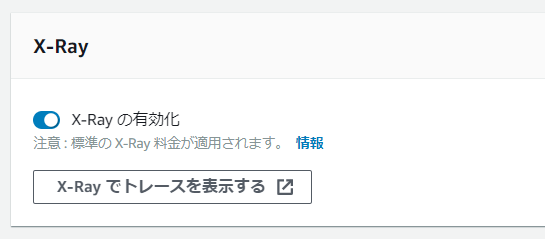
ちなみに CloudFormation で有効にする場合は、リソースタイプ「AWS::AppSync::GraphQLApi」にて、以下のようにパラメータ「XrayEnabled」を加え、値を true にしてください。
Resources:
GraphQLApi:
Type: AWS::AppSync::GraphQLApi
Properties:
AuthenticationType: API_KEY
Name: AppSyncDemo
XrayEnabled: trueでは、GUI で「X-Ray でトレースを表示する」をクリックし、X-Ray のコンソール画面に移動してみましょう。一度もクエリを実行されていない場合は、何も表示されないので、その場合はなんでもいいのでクエリを実行してみてください。いくつかのクエリを実行した後では、以下のように表示されます。
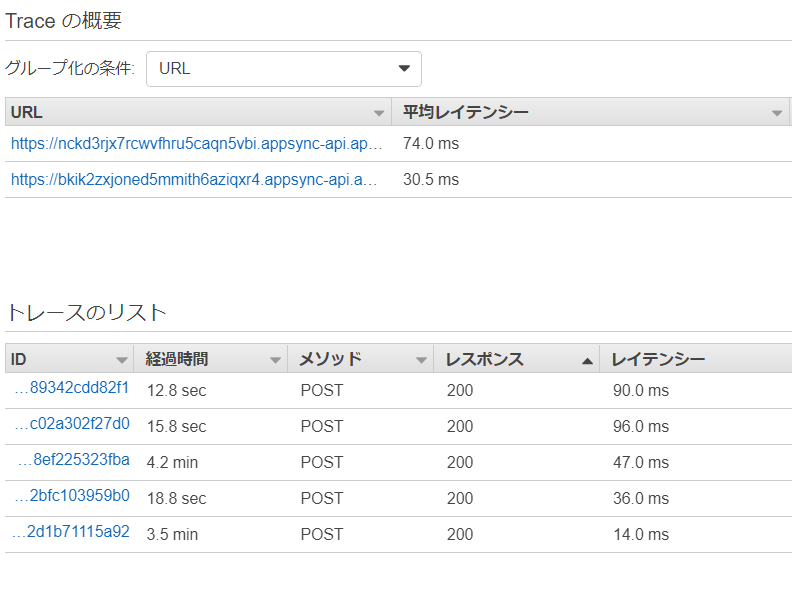
トレースのリストから確認したいリクエストを選択すると、以下のように計測および可視化されます。
画像にある「Trace Map」は AppSync が利用しているデータソースを視覚化しています。表示方法をカスタマイズできるので、ぜひ試してみてください。
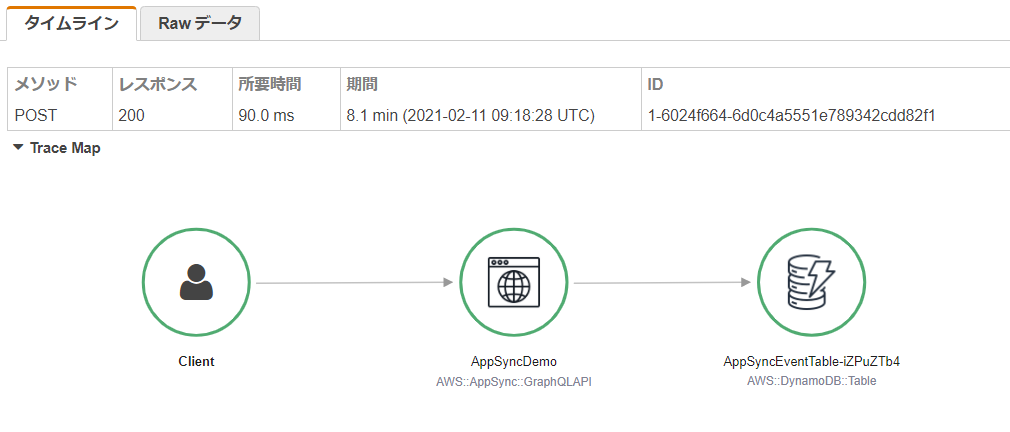
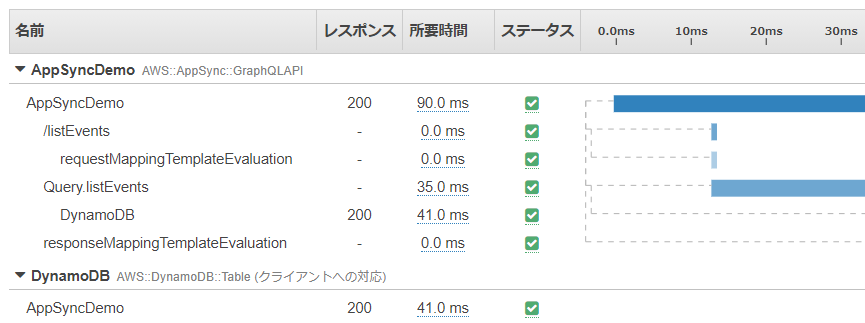
画像の通り、どこでどのぐらいの時間がかかっているのかが X-Ray を有効化することで分かります。複雑な構成の場合でもマップやグラフになっているので、問題の箇所をすぐに把握することができます。
ちなみに AppSync のキャッシュ機能を利用した場合は、以下のようにマッピングされます。
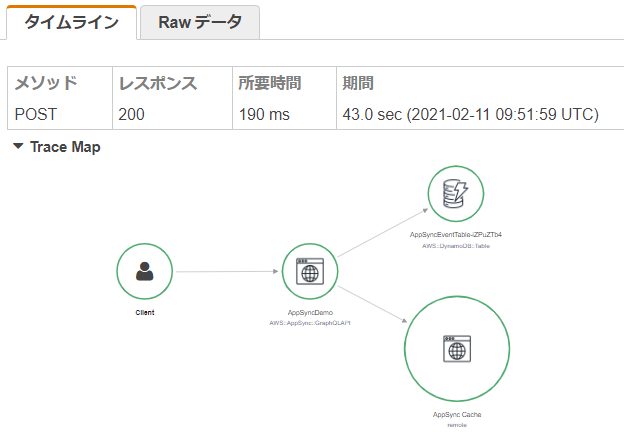
AppSync における X-Ray の使い方
AppSync で X-Ray を有効化すれば、リクエストを計測できることは先ほど解説いたしました。ほかの使い方としては、エラーを正確に特定する場合などに利用できます。
GraphQL は REST と違い、http status を200で統一しているため、どこでエラーが発生したのかがわかりにくいかと思います。しかし X-Ray を利用すれば、エラーの発生箇所の特定が容易になります。
また X-Ray では発生したエラーに対して例外の詳細も表示されるため、原因の特定にも役立つかと思われます。
関連記事
まとめ
AppSync における X-Ray の有効化および無効化は簡単にできますので、気軽に使ってみるのもありかと思います。これを機に一度利用されてはいかがでしょうか?
このブログでは、GraphQL や GraphQL のマネージドサービスである AWS AppSync の記事を随時公開しておりますので、ご興味のある方はほかの記事ものぞいてみてください!
AppSync に関する開発は、お気軽にお問い合わせください。
スモールスタート開発支援、サーバーレス・NoSQLのことなら
ラーゲイトまでご相談ください
低コスト、サーバーレスの
モダナイズ開発をご検討なら
下請け対応可能
Sler企業様からの依頼も歓迎











